Paramètres généraux de la plateforme
Après avoir appris à personnaliser l'espace de travail selon vos besoins, nous vous montrerons quelques paramètres généraux qui sont d'habitude modifiés avant d'ouvrir le premier trade.
Masquer les paramètres généraux
Comme l'interaction avec le panneau de paramètres n'est nécessaire qu'au début, il est important de savoir qu'il peut être masqué pour ne pas prendre de place inutile et ne pas gêner pendant le trading. Pour ce faire, il vous suffit de cliquer sur l'icône de masquage du panneau, indiquée dans la capture d'écran ci-dessous :
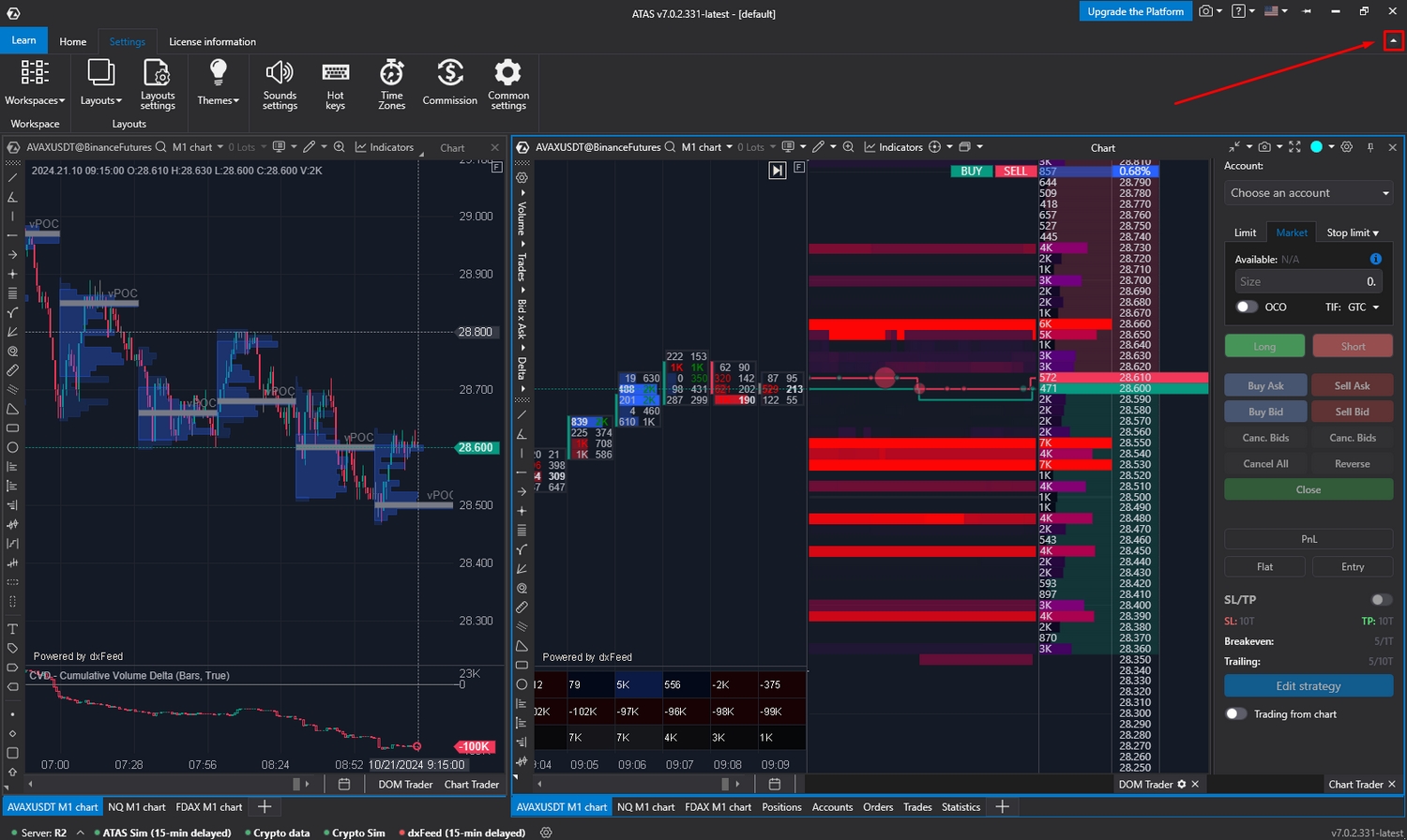
Décalage horaire
Cette fenêtre est utilisée pour configurer l'affichage de l'heure sur la plateforme ATAS. Par exemple, vous voulez que votre heure locale soit affichée partout (sur les graphiques et dans d'autres fenêtres de la plateforme) ou, au contraire, l'heure locale de la bourse sur laquelle chaque instrument est négocié.
Pour effectuer les réglages de base :
Nous passons à l'onglet "Paramètres" et cliquons sur l'icône "Décalage horaire".
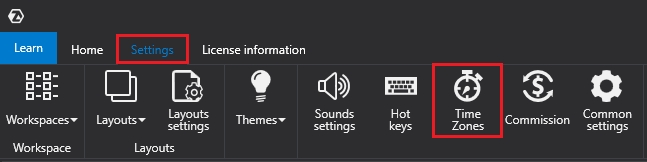
Choisissons la bourse qui nous intéresse dans la liste déroulante et synchronisons le fuseau horaire avec l'heure locale. Cela peut être fait manuellement ou automatiquement en cliquant sur l'icône "Fuseau horaire local" (indiquée par une flèche).
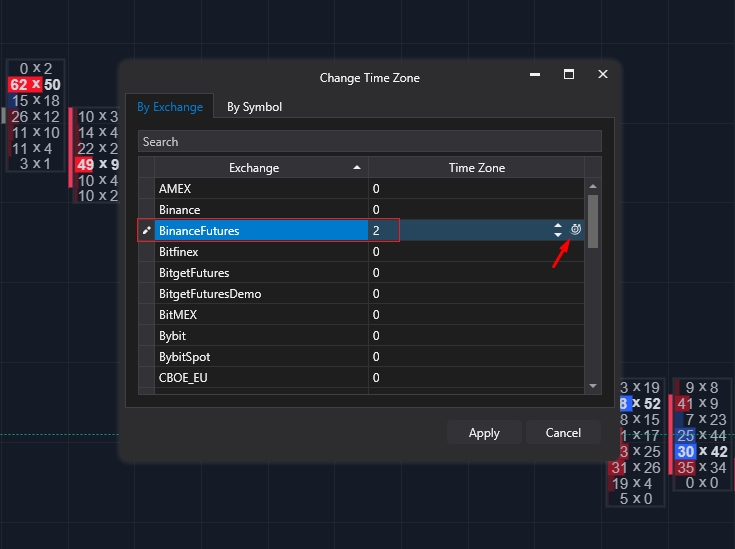
De telles configurations peuvent être définies pour chaque bourse que vous prévoyez d'utiliser à l'avenir.
Le nombre de niveaux visibles
Pour afficher tous les niveaux fournis par le fournisseur de données dans le carnet d'ordres, il est nécessaire de lever les restrictions.
Pour ce faire, allez dans l'onglet "Paramètres généraux" (1) → section "Carnet d'ordres" → dans le champ "Nombre de niveaux visibles" (2), définissez la valeur sur 0.
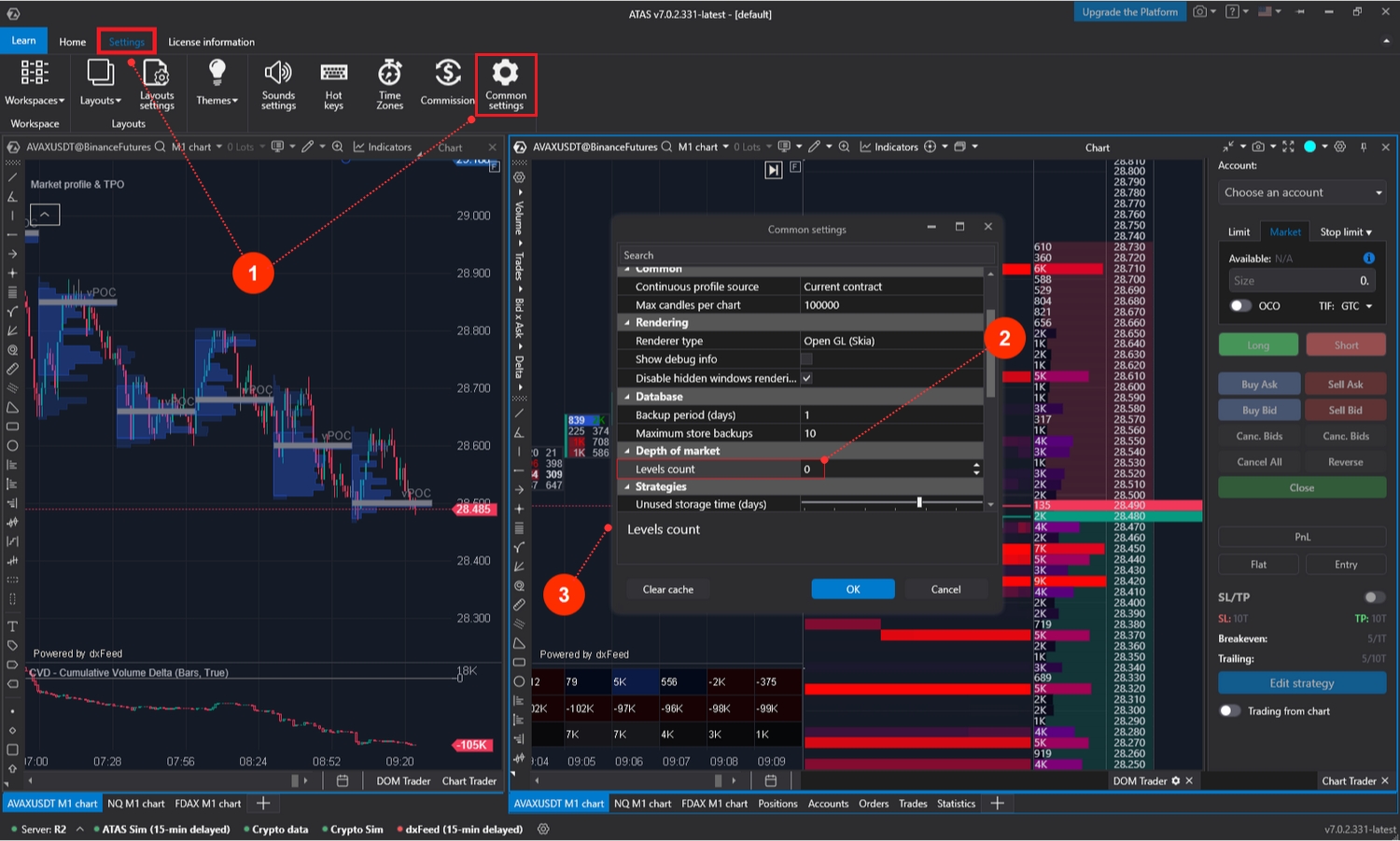
Les autres paramètres sur l'onglet "Paramètres généraux" (3) sont recommandés de rester par défaut et de ne pas être modifiés.
Mis à jour
Ce contenu vous a-t-il été utile ?